华硕主板如何使用U盘安装系统?(详细教程帮助您轻松完成系统安装)
随着科技的不断发展,越来越多的用户选择使用U盘来安装操作系统,这不仅方便快捷,而且减少了使用光盘的麻烦。本文将详细介绍如何使用U盘安装系统,特别针对华硕主板进行讲解。
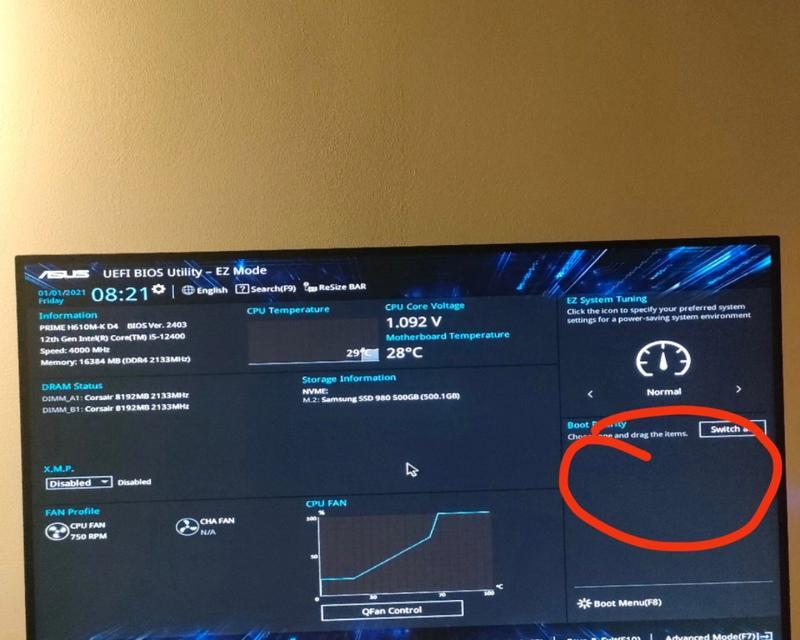
1.准备一枚可靠的U盘:选择一个容量足够的U盘,并确保其存储空间是空的,因为安装系统需要将文件写入到U盘中。
2.下载合适的系统镜像文件:根据自己的需求和系统版本,在官方网站或其他可信赖的下载站点下载相应的操作系统镜像文件。
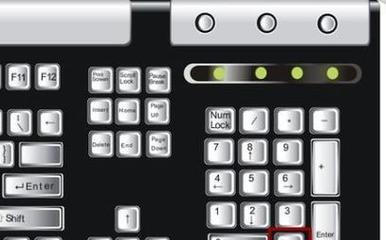
3.使用专业工具制作启动U盘:将下载的系统镜像文件使用专业工具(如UltraISO、Rufus等)制作成启动U盘,确保U盘成为可引导的启动介质。
4.进入华硕主板BIOS设置界面:开机时按下Del或F2键可以进入华硕主板的BIOS设置界面。
5.设置U盘为启动项:在BIOS设置界面中,找到“Boot”或“启动项”选项,并将U盘排在首位,确保系统会从U盘启动。

6.保存并重启电脑:在设置完U盘为启动项后,按照提示将设置保存并重启电脑。
7.进入U盘启动界面:重启后,电脑将会从U盘启动,进入到U盘的启动界面。根据提示选择相应的语言和安装方式。
8.安装系统文件:进入安装界面后,选择安装系统的版本,并按照提示完成相关设置。系统将会自动将文件写入硬盘中。
9.重启电脑并进入BIOS设置界面:安装完成后,电脑将会自动重启。再次按下Del或F2键进入华硕主板的BIOS设置界面。
10.还原默认设置:在BIOS设置界面中,找到“Exit”或“退出”选项,并选择“LoadOptimizedDefaults”或“恢复默认设置”,确认保存并退出。
11.进入系统:保存并退出BIOS设置界面后,电脑将自动重启并进入已安装的操作系统。
12.更新驱动程序:为了确保系统正常运行,可以在操作系统中更新华硕主板的驱动程序,以充分发挥主板的性能。
13.安装必要的软件:根据个人需求,可以在系统中安装一些必要的软件和工具,以便更好地使用电脑。
14.设置系统个性化:根据个人偏好,可以对系统进行一些个性化的设置,如更改壁纸、安装主题等,使得电脑更符合自己的风格。
15.备份系统:安装完系统后,为了避免数据丢失,建议及时备份系统文件和重要文件,以防万一之后出现问题。
使用U盘安装系统已经成为常见的操作方式之一,华硕主板作为广受用户喜爱的主板品牌,其使用U盘安装系统的方法也是比较简单的。通过本文的教程,相信读者能够轻松掌握使用U盘安装系统的步骤,并顺利完成安装。
标签: 华硕主板盘安装系统
相关文章

最新评论